ББК - устройство, которое превращает телевизор в мультимедийный центр. Позволяет смотреть фильмы, играть, слушать музыку и серфить в интернете. Но для полного наслаждения возможностями устройства, необходимо правильно его настроить к телевизору.
Настройка приставки ББК - простая процедура, которая займет всего несколько минут. Сначала установите приставку рядом с телевизором и подключите к сети питания. Затем, используя HDMI-кабель, соедините ее с телевизором. Если у вас нет HDMI-порта на телевизоре, используйте AV-кабель.
После подключения включите телевизор и выберите соответствующий вход. Обычно это кнопка "Источник" или "Input" на пульте дистанционного управления телевизора. В меню выберите нужный HDMI-порт или AV-вход, к которому подключена приставка. Через несколько секунд вы увидите изображение с приветственной сценой.
После успешного подключения приставки, настройте язык и отображение по своему вкусу в настройках устройства. Подключите интернет для онлайн-сервисов через Wi-Fi. Если есть аккаунт Google, войдите и пользуйтесь приложениями и сервисами.
Обновляйте программное обеспечение регулярно для новых функций и исправлений. Настройка приставки ББК к телевизору - первый шаг в мир электронных развлечений с фильмами, играми, соцсетями и интернет-сервисами.
Как подключить приставку ББК к телевизору

Подключение приставки ББК к телевизору просто:
- Убедитесь, что у вас есть приставка, HDMI-кабель и пульт.
- Подключите HDMI-кабель к приставке.
- Подключите другой конец к телевизору.
- Включите телевизор и выберите HDMI-вход.
- Убедитесь, что приставка включена.
- Настройте параметры на экране при помощи пульта.
- Проверьте работу приставки, запустив приложение или контент.
Поздравляю, вы успешно подключили приставку ББК к своему телевизору! Теперь вы можете наслаждаться широким выбором контента и развлечений, доступных на приставке.
Подготовка к настройке

Перед началом настройки приставки ББК к телевизору вам понадобятся следующие вещи:
- Приставка ББК и ее пульт управления.
- Телевизор с поддержкой HDMI-порта.
- Кабель HDMI для подключения приставки к телевизору.
- Доступ к интернету.
- Учетные данные Wi-Fi (если вы планируете использовать беспроводное подключение).
Убедитесь, что у вас есть все необходимое и приступайте к настройке вашей приставки ББК.
Выбор подходящих кабелей

Для подключения приставки ББК к телевизору необходимо выбрать подходящие кабели. Все зависит от доступных разъемов на приставке и телевизоре.
Самые распространенные типы кабелей:
- HDMI кабель - передает высококачественное видео и звук через один кабель. Убедитесь, что устройства поддерживают HDMI.
- AV кабель - для аналогового видеосигнала и звука. Разъемы разных цветов (чаще всего желтый, красный, белый).
- Компонентный кабель - передает аналоговое видео высокого качества. Три цветных разъема для видео (красный, синий, зеленый) и красный/белый для звука.
- RF кабель - используется для подключения приставки к телевизору через антенный вход. Этот тип кабеля наиболее старый и обеспечивает аналоговый видеосигнал, который может быть менее качественным по сравнению с другими типами кабелей.
Выберите кабель в зависимости от разъемов, доступных на вашей приставке и телевизоре. Старайтесь использовать HDMI кабель для наилучшего качества изображения и звука, если это возможно.
Подключение приставки к телевизору

Для настройки приставки ББК к телевизору необходимо выполнить несколько простых шагов. Следуя инструкции, вы сможете быстро и легко настроить приставку и наслаждаться ее функционалом.
1. Подключите приставку к телевизору с помощью HDMI-кабеля. Вставьте один конец кабеля в разъем HDMI на телевизоре и другой конец в соответствующий разъем на приставке.
2. Включите телевизор и приставку ББК. Убедитесь, что оба устройства работают и включены.
3. Переключитесь на нужный вход телевизора. В большинстве случаев это кнопка "Источник" или "Вход" на пульте управления телевизора. После нажатия на кнопку появится меню выбора входа.
4. Выберите соответствующий HDMI-вход, на который подключена приставка. Это может быть HDMI 1, HDMI 2 и так далее. В зависимости от телевизора и его модели количество доступных входов может отличаться.
5. После выбора HDMI-входа на экране телевизора должно появиться изображение из приставки. Если изображение не появляется, убедитесь, что все соединения правильно установлены.
6. При необходимости выполните дополнительные настройки изображения и звука на приставке и телевизоре. В меню настроек обоих устройств вы можете выбрать нужные параметры, например, разрешение экрана, формат звука и т. д.
После выполнения всех этих шагов вы успешно подключили приставку ББК к телевизору и готовы наслаждаться его функциональностью. Управление приставкой осуществляется с помощью пульта дистанционного управления, который поставляется в комплекте с устройством.
Настройка телевизора

Шаг 1. Подключите приставку ББК к телевизору с помощью HDMI-кабеля. Вставьте один конец кабеля в разъем HDMI на приставке, а другой конец в соответствующий разъем на задней или боковой панели телевизора.
Шаг 2. Проверьте, что телевизор и приставка включены. Если телевизор уже работает, нажмите кнопку включения на приставке.
Шаг 3. Переключите телевизор на нужный HDMI-вход. С помощью пульта управления найдите кнопку «Источник» или «Вход», выберите HDMI-вход с приставкой ББК.
Шаг 4. Проверьте настройки изображения и звука с помощью пульта приставки. Настройте яркость, контрастность и другие параметры в меню «Настройки изображения/звука».
Шаг 5. Включите и настройте сетевое подключение. Убедитесь, что приставка подключена к интернету, чтобы использовать функции ББК. Найдите раздел "Сеть" или "Настройка сетевого подключения" в меню настроек приставки и следуйте инструкциям на экране для подключения к Wi-Fi или проводному интернету.
Шаг 6. Завершите настройку и наслаждайтесь приставкой ББК! Теперь можно запускать приложения, смотреть онлайн-контент, играть в игры и многое другое на телевизоре с помощью приставки.
Установка программного обеспечения на приставку

После успешного подключения приставки ББК к телевизору необходимо установить программное обеспечение на устройство. Вот пошаговая инструкция:
- Подключите приставку к сети питания и включите ее.
- На главном экране приставки выберите иконку "Настройки" и нажмите на нее.
- В меню настроек приставки найдите пункт "Обновление ПО" и выберите его.
- Если есть новая версия программного обеспечения, приставка предложит вам скачать и установить ее. Нажмите на соответствующую кнопку.
- Подождите, пока приставка скачивает и устаналивает обновление.
- После установки приставка автоматически перезагрузится.
- Теперь вы сможете использовать все новые функции и возможности.
Ваша приставка ББК готова к использованию с обновленным ПО. Чтобы оставаться на пике технологий, обновляйте ПО в будущем.
Настройка сетевых параметров
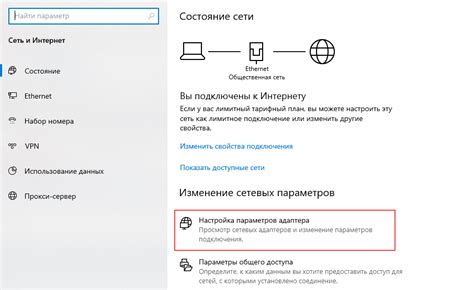
1. Подключите приставку ББК к телевизору по HDMI-кабелю.
2. Включите приставку и телевизор.
3. Откройте меню приставки, нажав на кнопку "Меню" на пульте.
4. Перейдите в раздел "Настройки" и выберите "Сеть".
5. В меню сетевых настроек выберите "Подключение по кабелю" или "Wi-Fi".
6. При подключении по кабелю убедитесь, что Ethernet-кабель подключен к приставке и модему.
7. Подключитесь к Wi-Fi, выбрав нужную сеть и введя пароль.
8. Проверьте сетевые настройки, нажав "Проверить подключение".
9. Если тест прошел успешно, сохраните настройки, нажав "ОК" или "Применить".
10. Теперь приставка ББК подключена к интернету и готова к использованию.
Настройка качества изображения и звука

Для достижения лучшего просмотра обратите внимание на качество изображения и звука при подключении приставки ББК к телевизору.
Для настройки качества изображения выполните следующие шаги:
- Убедитесь, что приставка ББК и телевизор подключены HDMI-кабелем.
- Откройте меню настроек приставки ББК и выберите «Настройки изображения». Изменяйте настройки яркости, контрастности, насыщенности и резкости, пока не достигнете оптимального качества изображения.
- Проверьте настройки разрешения и выберите наиболее подходящее для вашего телевизора. Рекомендуется выбирать разрешение, совместимое с возможностями вашего телевизора.
Для настройки качества звука выполните следующие шаги:
- Откройте меню настроек приставки ББК и выберите «Настройки звука». Изменяйте настройки громкости, баланса, тоновых регуляторов и эквалайзера для достижения наилучшего качества звука.
- Проверьте настройки звука на телевизоре и убедитесь, что они соответствуют настройкам приставки ББК. Если необходимо, синхронизируйте настройки звука на обоих устройствах.
- Проверьте настройки дополнительных аудиоустройств (аудиосистемы, наушники) для приставки ББК.
После настройки качества изображения и звука сможете насладиться контентом на приставке ББК с лучшим качеством.
Настройка дополнительных функций

Убедитесь, что приставка ББК правильно подключена к телевизору и интернету.
1. Подключите приставку к интернету через меню настроек.
2. Настройте доступ к приложениям и сервисам на вашей приставке. В меню "Учетная запись" введите данные вашего аккаунта, чтобы получить доступ к платным сервисам, таким как видео-прокат или онлайн-кинотеатр.
3. Проверьте настройки изображения и звука в разделах "Изображение" и "Звук" в меню "Настройки". Установите желаемый режим, разрешение, яркость, громкость и другие звуковые параметры.
4. Настройте сетевые функции в меню "Настройки сети", выбрав "Сетевые параметры" и следуя инструкциям по настройке доступа к локальной сети или сетевых прокси.
6. Обновите ПО вашей приставки, если это возможно. Зайдите в меню "Обновление ПО", выберите "Проверить наличие обновлений" и следуйте инструкциям для установки последней версии программного обеспечения.
7. При необходимости настройте функции безопасности. В меню "Настройка безопасности" установите уровень защиты, пароли и ограничения доступа к определенным приложениям или функциям.
Важно помнить, что настройки и функции могут различаться в зависимости от модели и версии ПО приставки ББК. Следуйте инструкциям, прилагаемым к вашей приставке, или обратитесь за помощью к производителю.